
Windows 10's Task Manager viser din pc's "Sidste BIOS-tid" på fanen Startup. Her er hvad dette tal betyder - og hvordan man mindsker det, så din pc starter hurtigere.
Hvad er "Sidste BIOS-tid"?
RELATEREDE: Hvad gør en pc's BIOS, og hvornår skal jeg bruge det?
Figuren "Sidste BIOS-tid" er den tid, det tog for din computers BIOS (eller mere præcist din computers UEFI firmware ) for at initialisere din hardware, før den begynder at starte Windows, når du starter din computer.
Når din computer starter op, indlæser den UEFI-firmwaren (ofte stadig benævnt "BIOS") fra en chip på bundkortet. UEFI-firmwaren er et lille program, der initialiserer din hardware, anvender forskellige hardwareindstillinger og derefter afleverer kontrol til dit operativsystems bootloader, som starter Windows eller ethvert andet operativsystem, din pc bruger. Din UEFI-firmwareindstillinger og de enheder, den forsøger at starte fra, kan tilpasses på din computers UEFI-firmwareindstillingsskærm, som du ofte får adgang til ved at trykke på en bestemt tast - som Del, Esc, F2 eller F10-tasterne - i starten af opstartsproces.
UEFI-firmwaren viser muligvis et logo fra din pc eller bundkortproducent under denne del af opstartsprocessen. Det kan også udskrive meddelelser om opstartsprocessen på skærmen eller bare vise en sort skærm, indtil Windows starter opstart.
Med andre ord er den “sidste BIOS-tid”, hvor lang tid det tog, før din pc startede, før den startede Windows.
Sådan får du vist din sidste BIOS-tid
RELATEREDE: Sådan gør du din Windows 10-pc hurtigere
Du finder disse oplysninger på fanen Startup i Jobliste . For at få adgang til det skal du åbne Task Manager ved at højreklikke på proceslinjen og vælge “Task Manager” eller trykke på Ctrl + Shift + Escape og klikke på fanen “Startup”. Hvis du ikke kan se fanen Startup, skal du klikke på "Flere detaljer" nederst i vinduet.
Du kan ikke altid se disse oplysninger på alle computere. Microsoft leverer desværre ingen officiel dokumentation om denne funktion, men det ser ud til, at den kun fungerer, hvis du bruger en computer med UEFI-firmware. Denne pc skal også bruge UEFI-starttilstand i stedet for den ældre BIOS-kompatibilitetstilstand. På computere, der ikke opfylder dette krav, er det øverste højre hjørne af fanen Startup bare tomt.
Denne funktion blev først introduceret i Windows 8 som en del af den nye task manager , så du ikke kan se det - eller fanen Startup - på Windows 7.
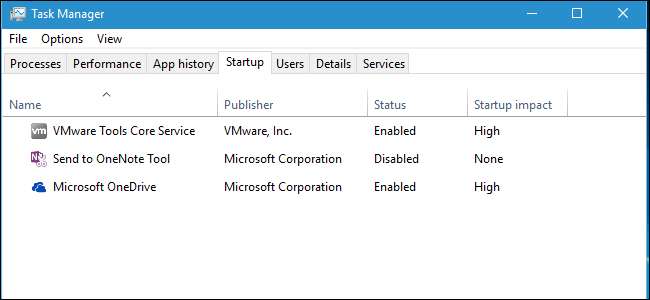
Sådan reduceres din sidste BIOS-tid
RELATEREDE: PSA: Luk ikke computeren, brug bare slumretilstand (eller dvale)
Du får aldrig denne gang ned til 0,0 sekunder. Hvis du gør det, er det en fejl, og din UEFI-firmware rapporterer ikke tiden korrekt. UEFI-firmwaren tager altid noget tid at initialisere din hardware ved opstart. Hvis du vil have din computer hurtigere klar, når du har brug for det, dit bedste valg er at lade den sove i stedet for at lukke den ned .
Den sidste BIOS-tid skulle være et forholdsvis lavt tal. På en moderne pc er noget omkring tre sekunder ofte normalt, og noget mindre end ti sekunder er sandsynligvis ikke et problem. Hvis din computer tager lang tid at starte, og du ser et højt tal - for eksempel ethvert antal over 30 sekunder - der kan indikere, at der er noget galt i dine UEFI-firmwareindstillinger, og din pc kan starte hurtigere.
Du kan ofte barbere dig lidt tid ved at tilpasse indstillingerne i din UEFI-firmware, selvom de indstillinger, du har til rådighed, afhænger af din pc's hardware. For eksempel kan du muligvis forhindre din pc i at vise et logo ved opstart, selvom det måske kun barberer 0,1 eller 0,2 sekunder. Det vil du måske juster opstartsrækkefølgen –For eksempel, hvis din UEFI-firmware venter fem sekunder, mens den forsøger at starte fra en netværksenhed ved hver opstart, kan du deaktivere netværksstart og reducere den sidste BIOS-tid betydeligt.
Deaktivering af andre funktioner kan også hjælpe. Hvis din computer ser ud til at køre en hukommelsestest eller en anden type POST-proces (power-on self test) ved hver opstart, deaktiveres det, hvilket reducerer den sidste BIOS-tid. Hvis din computer har hardware, bruger du ikke - som en PS / 2-port og FireWire-controller, når du kun bruger USB-enheder - kan du deaktivere disse hardware-controllere i BIOS og måske barbere et sekund eller to.
Selvfølgelig, hvis du har et ældre bundkort, kan det bare være langsomt, og opgradering af det vil være det eneste, der reducerer den sidste BIOS-tid.
Vær opmærksom på opstartsprocessen, da det kan give dig nogle indikationer af, hvad din UEFI-firmware laver i stedet for at starte op med det samme. Det kan være en god idé at undersøge din computers manual for at få flere oplysninger om de muligheder, der er tilgængelige i din UEFI-firmware. Eller hvis du har bygget din egen pc, skal du undersøge dit bundkorts manual.







